Инсталирање Псенсор-а
Препоручује се да прво инсталирате пакет „лм-сензори“ пре инсталирања псенсора да бисте омогућили проширену подршку за читање различитих сензора уграђених у хардвер. Покрените доњу команду да бисте инсталирали лм-сензоре у Убунту:
$ судо апт инсталирај лм-сензореПојам „лм-сензори“ можете тражити у менаџерима пакета других Линук дистрибуција.
Једном када је инсталиран пакет лм-сенсорс, покрените доњу наредбу да омогућите откривање сензора:
$ судо сензори-откривајуСледите упутства на екрану и унесите одговоре након што пажљиво прочитате свако питање. Када се од вас затражи да „аутоматски додате редове“, одаберите да. Када прођете кроз чаробњак за командну линију, поново покрените систем и покрените доњу команду да бисте у терминалу прегледали информације о сензору:
$ сензориСада да бисте инсталирали псенсор у Убунту, покрените наредбу испод:
$ судо апт инсталл псенсорПакети за друге Линук дистрибуције доступни су овде (померите се надоле).
Прво покрените подешавање
Покрените „Псенсор“ из покретача апликација да бисте покренули апликацију. Биће вам приказан прозор који приказује разне графиконе, очитавања сензора и вредности прага. Такође ћете добити икону системске палете за брзи приступ опцијама менија и тренутним очитавањима.

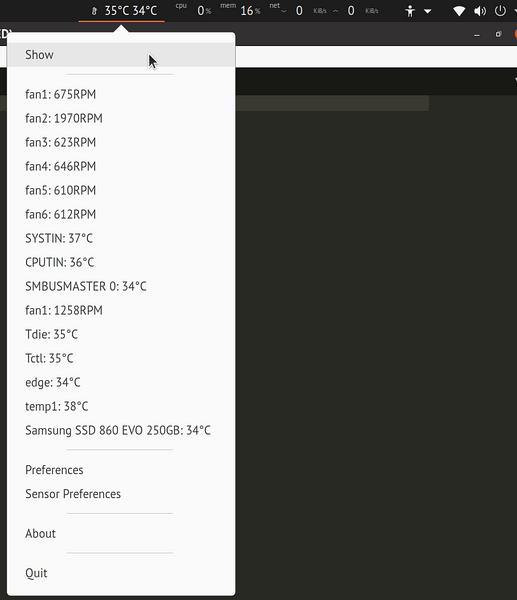
Сада постоје две ствари које бисте можда желели да конфигуришете да бисте подесили понашање апликације Псенсор. Прво, можда ћете желети да онемогућите графички прозор тако да се не појављује сваки пут када покренете Псенсор. Да бисте то урадили, идите на поставке и потврдите избор у пољу за потврду „Сакриј прозор при покретању“ на картици „Покретање“. Да бисте ручно прегледали графички прозор, можете да користите опцију „Прикажи“ на икони системске палете.
Друго, можда ћете желети да аутоматски покренете Псенсор у свакој сесији. На истој картици „Покретање“ наћи ћете још једно поље за потврду „Покрени при покретању сесије“. Означите га да бисте аутоматски покренули Псенсор при сваком покретању система.

Омогућите монитор употребе процесора и меморије
Поред хардверских сензора, можете омогућити и индикаторе за употребу процесора и меморије. Да бисте то учинили, идите на Псенсор „Преференцес“ и кликните на картицу „Провидерс“. Под насловом „Употреба процесора и меморије“ означите поље за потврду „Омогући подршку за гтоп2“. Затворите постојећу инстанцу Псенсор-а и поново покрените апликацију. Сада бисте требали имати два додатна индикатора у падајућем менију системске палете. Можете их учинити и да се појаве на самој налепници системске палете (објашњено у одељку испод).
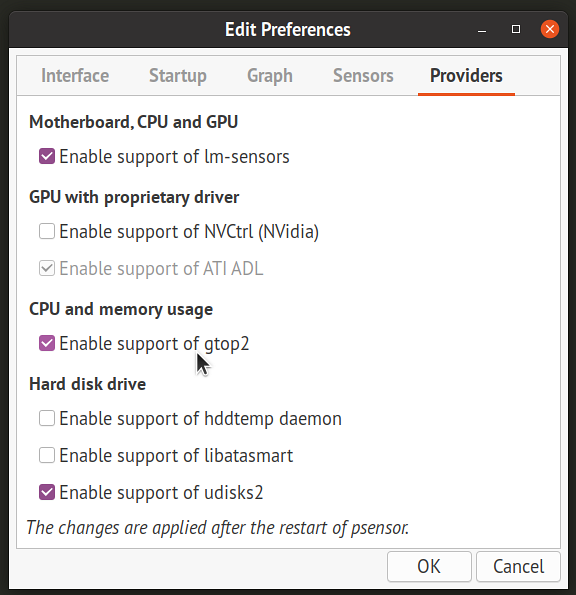
Конфигурисање појединачних сензора
Кликните на унос „Сенсор Преференцес“ у системској палети или у падајућем менију „Псенсор“ у графичком прозору. Овде можете прилагодити понашање сваког сензора и променити њихову видљивост у падајућем менију системске палете, омогућити графиконе и подесити прагове обавештења о аларму. Такође их можете преименовати и променити редослед повлачењем и испуштањем појединачних уноса. Ставке које се стално ажурирају и директно су видљиве у икони системске палете (не у падајућем менију) такође се могу пребацивати на картици „Индикатор апликације“.
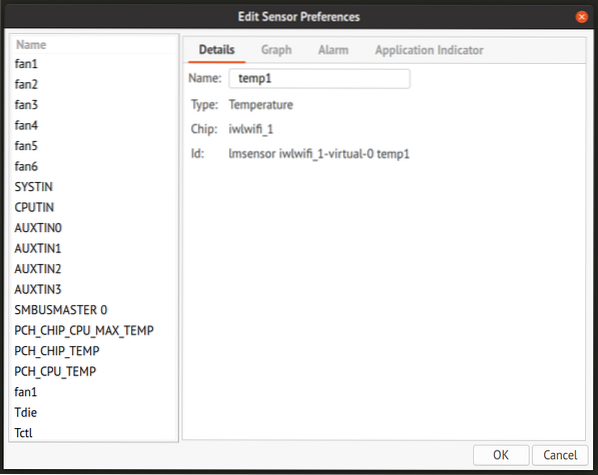
Закључак
Псенсор је свеобухватна апликација за надгледање хардверских сензора и друге системске статистике. Пружа бројне могућности за подешавање понашања сензорских индикатора и монитора, а може се користити и на столним рачунарима и на веб серверима. Да бисте надгледали удаљени сервер, можете да користите Псенсор-ов веб интерфејс. Прочитајте више о томе и његовим безбедносним импликацијама овде.
 Phenquestions
Phenquestions


